Veřejné složky v Outlooku poskytují skvělé místo pro shromažďování, uspořádání a sdílení informací o konkrétních tématech nebo projektech v rámci organizace. "Veřejné" v tomto případě znamená, že je možné zobrazit všem uživatelům v rámci organizace, nikoli celému světu. Když publikujete zprávu do veřejné složky, nikomu ji nesíláte e-mailem, takže doručená pošta nikoho nezahlcuje. Místo toho můžou uživatelé složku kdykoliv vyhledat zajímavé příspěvky.
Důležité informace: Pokud chcete používat veřejné složky s Outlookem, potřebujete Microsoft Exchange Server a e-mailový účet na Exchangi. Většina domácích a osobních e-mailových účtů exchange nepoužívá.
Krok 1: Obraťte se na správce Exchange.
Vaše organizace nemusí povolit veřejné složky nebo může mít zásady, jak je používat. Obraťte se na správce, abyste měli správnou cestu. Pokud vaše organizace povoluje a podporuje používání veřejných složek, ale veřejná složka nejvyšší úrovně ještě neexistuje, požádejte správce Exchange, aby ji vytvořil.
Když je složka nejvyšší úrovně k dispozici, jednoduše stiskněte Ctrl + 6 a zobrazte ji a její obsah v podokně Složky aplikace Outlook.
Krok 2: Vytvoření a pojmenování složky
-
Stisknutím ctrl+6 zobrazíte veřejné složky v podokně složek.
Důležité informace: Pokud v podokně složek nevidíte část Veřejné složky , obraťte se na místního správce e-mailu Exchange. Musí ti to nastavit.
-
Klikněte pravým tlačítkem na Veřejné složky a klikněte na Nová složka.
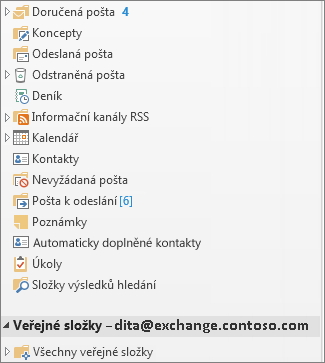
-
Pojmenujte složku a klikněte na OK.
Tipy:
-
Veřejnou složku můžete přidat do složek Oblíbené . V Outlook Web App pak můžete v těchto veřejných složkách provádět určité funkce, například vytvářet, aktualizovat nebo odstraňovat položky. Tyto akce je možné provádět ve veřejných složkách Kalendář, Kontakt, Pošta a Pošta.
-
Pokud chcete přidat veřejnou složku do oblíbených položek, klikněte na ni pravým tlačítkem a pak vyberte Přidat k oblíbeným položkám....
-
Informace o používání oblíbených složek v Outlook Web App najdete v tématu Práce se složkami zpráv v Outlook Web App.
Krok 3: Nastavení oprávnění ke složce pro uživatele a skupiny
Outlook ve výchozím nastavení uděluje oprávnění jenom vám jako tvůrci veřejné složky, takže pak musíte udělit oprávnění uživatelům, aby mohli číst a publikovat obsah ve složce. Přečtěte si, jak změnit oprávnění pro veřejnou složku.
Začínáme používat veřejné složky
Tady je několik typických způsobů použití veřejných složek v organizaci:
Online diskuze
Uložte každé téma diskuze do jeho vlastní podsložky. Podle potřeby nastavte oprávnění pro každou podsložku (můžete chtít omezit přístup ke složkám, které obsahují důvěrné nebo citlivé informace). Téma může mít vlastního moderátora, který řídí, jestli se položka publikuje, a odstraňovat příspěvky, které nesplňují standardy organizace nebo porušují zásady.
Sdílení kalendářů, seznamů kontaktů a seznamů úkolů
Připojte kalendáře, kontakty a úkoly nebo seznamy úkolů k příspěvkům, abyste mohli sdílet informace s lidmi, kteří mají ke složce přístup. Tento typ centralizovaného umístění usnadňuje komunikaci a spolupráci na týmových projektech.
Rozdíly mezi poštovními složkami a veřejnými složkami
-
Když přepnete z e-mailové složky do veřejné složky, tlačítko Nový příspěvek nad podoknem složek se změní na Nový Email , protože obvykle odesíláte položky místo posílání e-mailových zpráv ve veřejné složce.
-
Když odpovídáte na příspěvek ve veřejné složce, není k dispozici tlačítko Odpovědět všem . Každý, kdo si zobrazí obsah složky, může zobrazit váš příspěvek.










